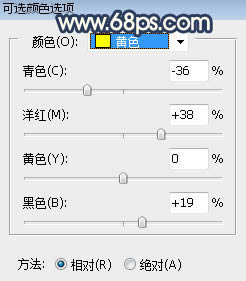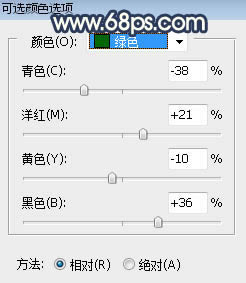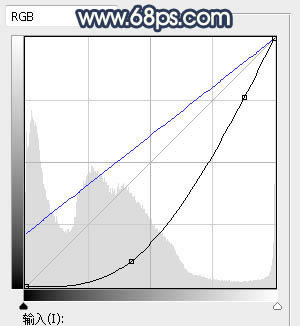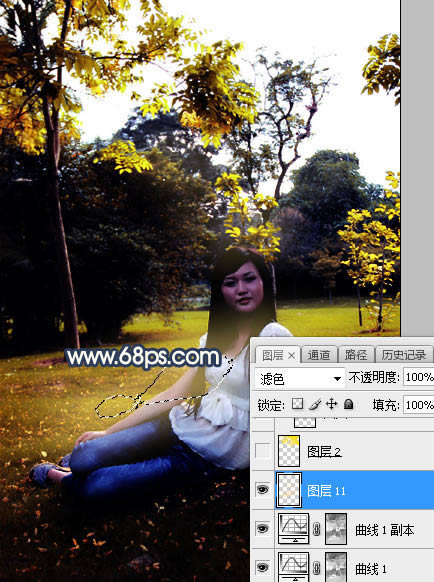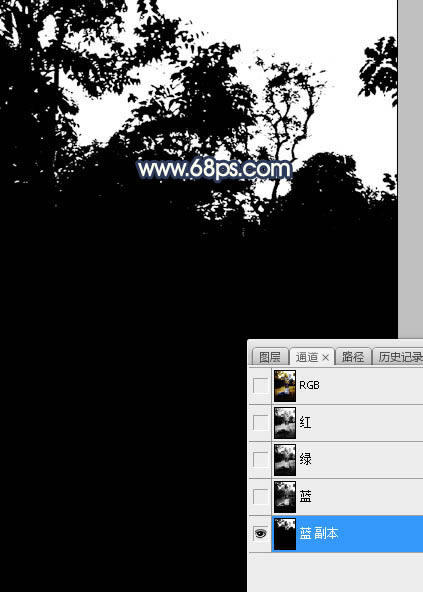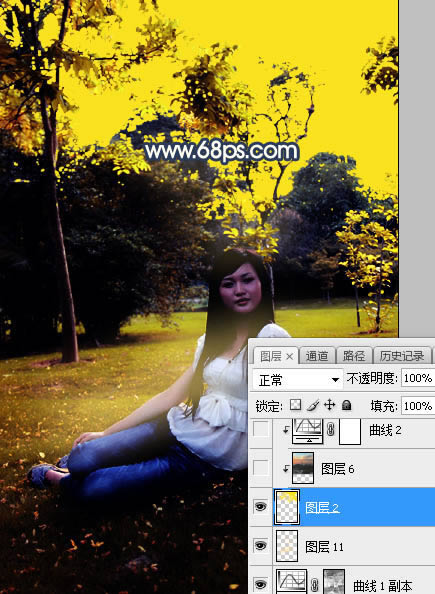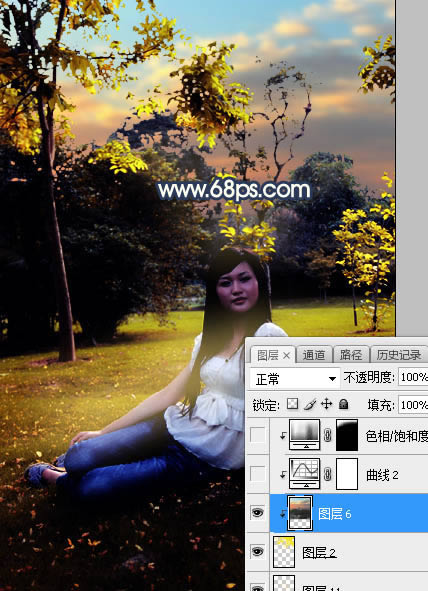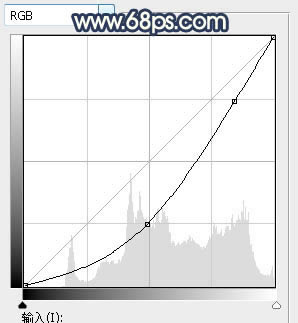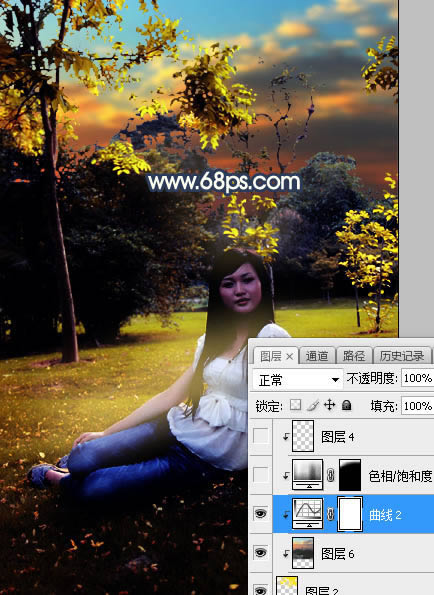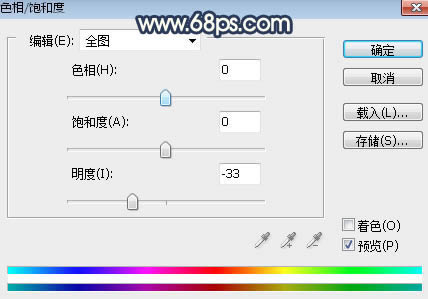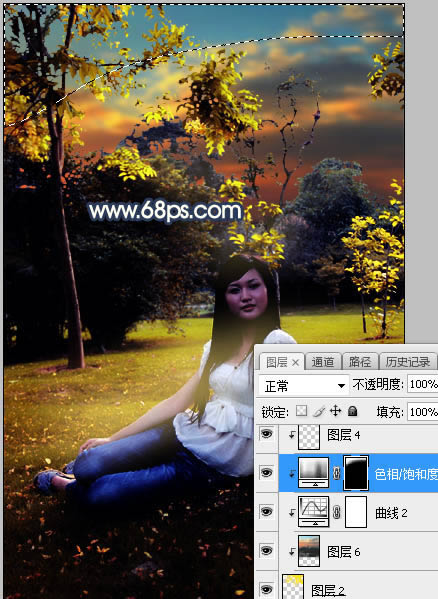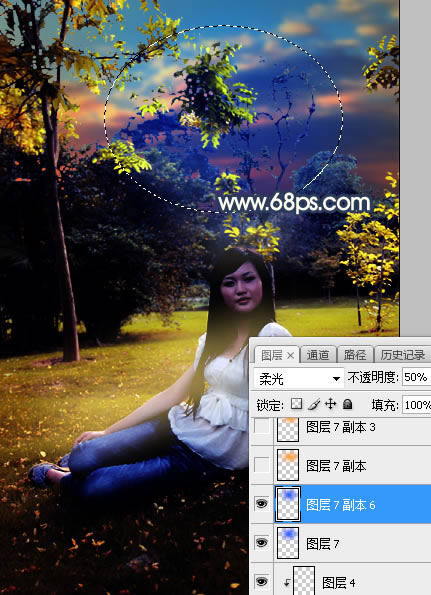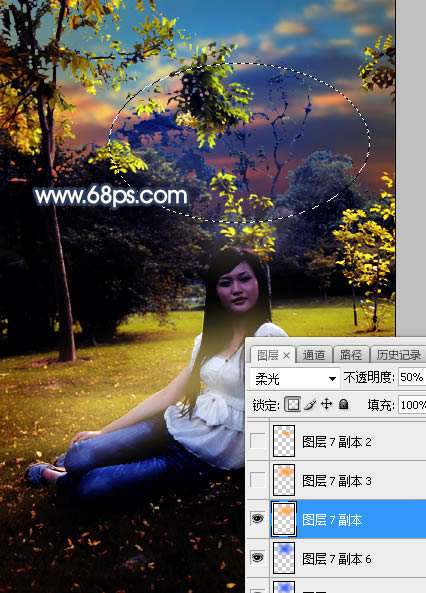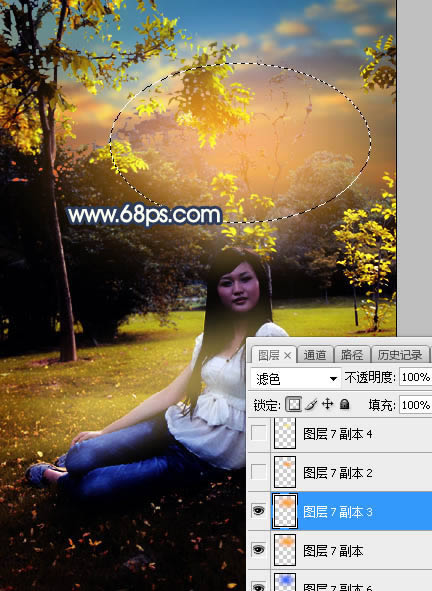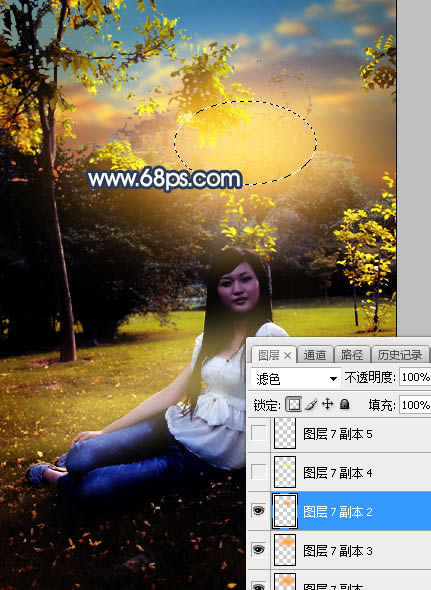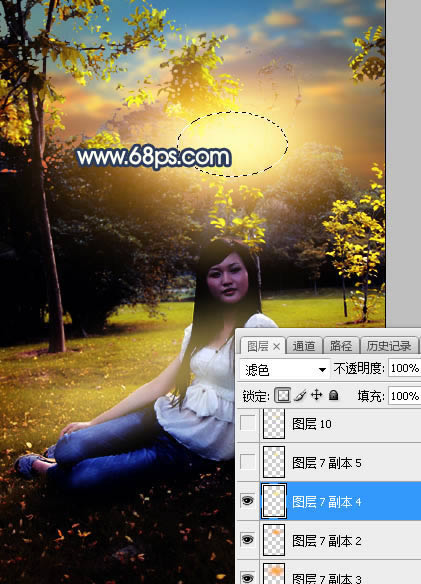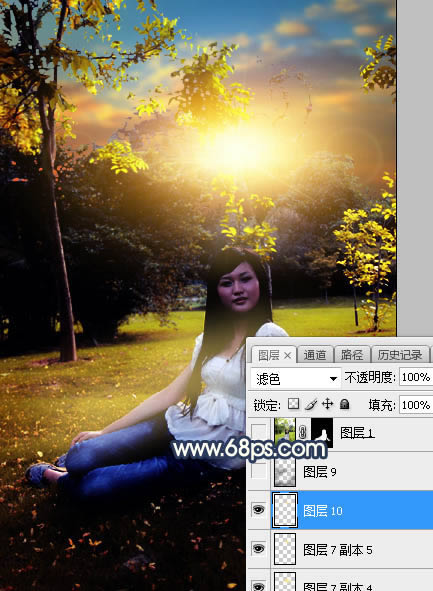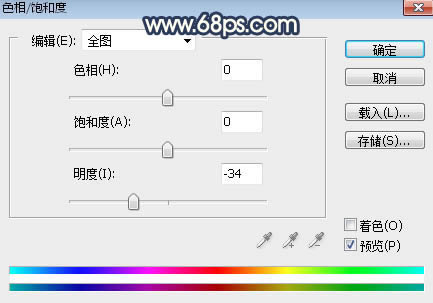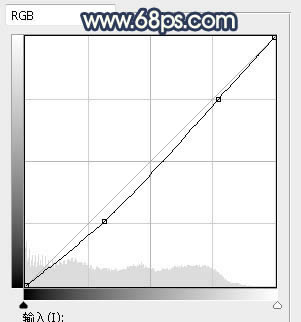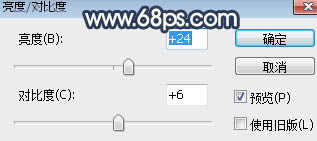Photoshop調出金色霞光女孩照片效果
發表時間:2023-07-22 來源:明輝站整理相關軟件相關文章人氣:
[摘要]素材圖片天空部分是白色的,畫面層次感不夠;處理的時候找一幅合適的霞光素材替換原來的天空;然后給整體增加暖色;再在合適的位置渲染出陽光效果即可。最終效果 原圖 一、打開原圖素材大圖,創建可選顏色調...
素材圖片天空部分是白色的,畫面層次感不夠;處理的時候找一幅合適的霞光素材替換原來的天空;然后給整體增加暖色;再在合適的位置渲染出陽光效果即可。最終效果

原圖

一、打開原圖素材大圖,創建可選顏色調整圖層,對黃色,綠色進行調整,參數設置如圖1,2,效果如圖3。這一步給地面部分增加橙黃色。
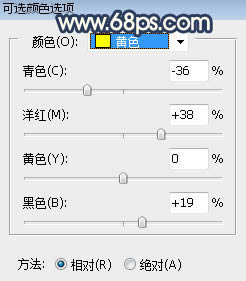
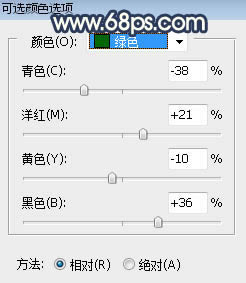

二、按Ctrl + J 把當前可選顏色調整圖層復制一層,不透明度改為:50%,效果如下圖。

三、按Ctrl + Alt + 2 調出高光選區,按Ctrl + Shift + I 反選得到暗部選區,然后創建曲線調整圖層,對RGB,藍通道進行調整,參數及效果如下圖。這一步把圖片暗部大幅壓暗,并增加藍色。
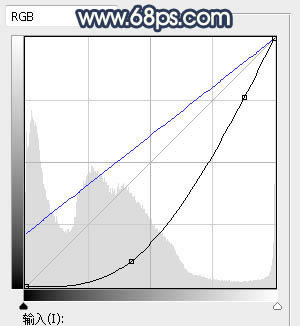

四、按Ctrl + J 把當前曲線調整圖層復制一層,效果如下圖。

五、新建一個圖層,混合模式改為“濾色”,把前景色設置為橙黃色:#FCD86D,然后用透明度為:10%的柔邊畫筆把人物后面的草地涂亮一點,如下圖。
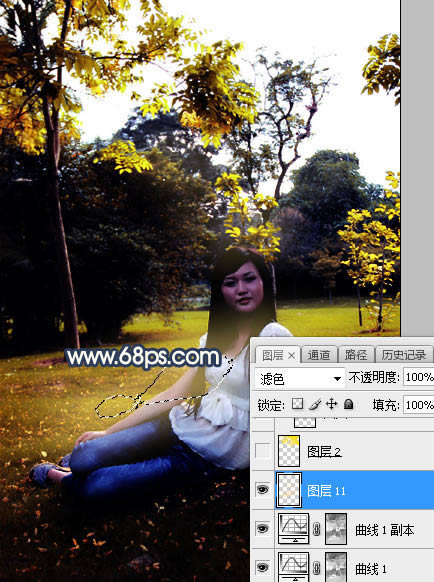
六、把背景圖層復制一層,按Ctrl + Shift + ] 置頂,進入通道面板,把藍色通道復制一份,得到藍副本通道,按Ctrl + L 調整色階,把地面部分壓暗,天空部分調成白色,如下圖。
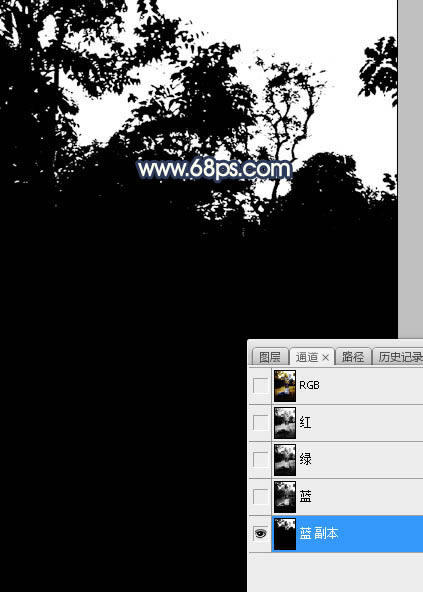
七、按Ctrl + 鼠標左鍵點擊藍副本通道縮略圖調出天空部分的選區,點RGB通道返回圖層面板,新建一個圖層,用油漆桶工具填充橙黃色,如下圖。
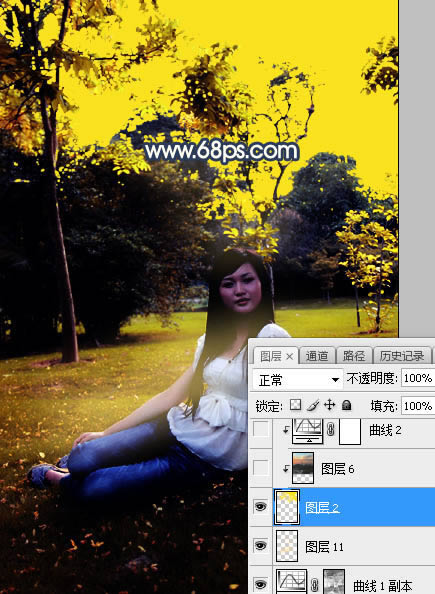
八、打開天空素材大圖,用移動工具拖進來,并按Ctrl + Alt + G 創建剪切蒙版,然后調整好位置,效果如圖11。

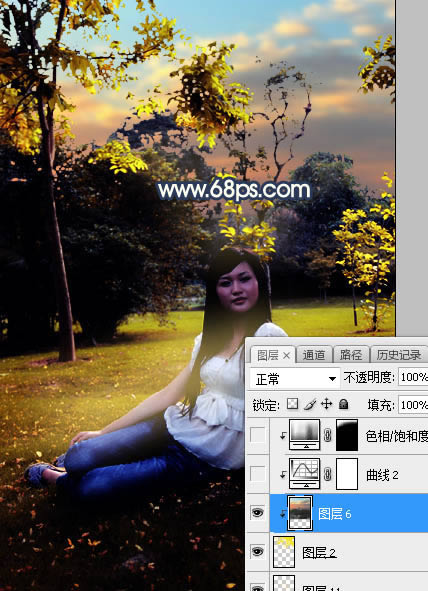
九、創建曲線調整圖層,把RGB通道壓暗,參數設置如圖12,確定后創建剪切蒙版,效果如圖13。這一步把天空部分壓暗。
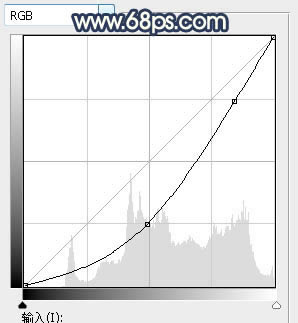
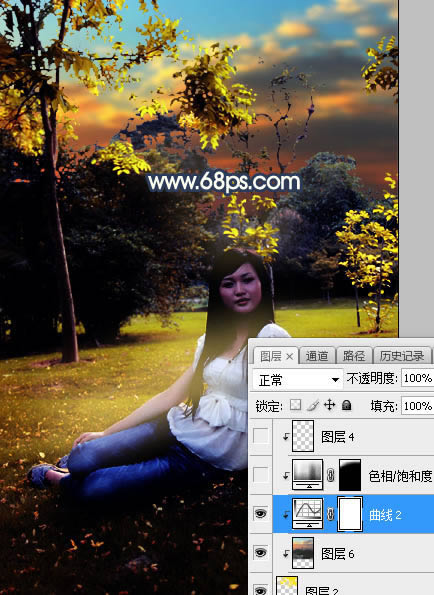
十、創建色相/飽和度調整圖層,降低全圖明度,參數設置如圖14,確定后把蒙版填充黑色,然后用透明度為:10%的柔邊白色畫筆把天空部分稍微涂暗一點,如圖15。
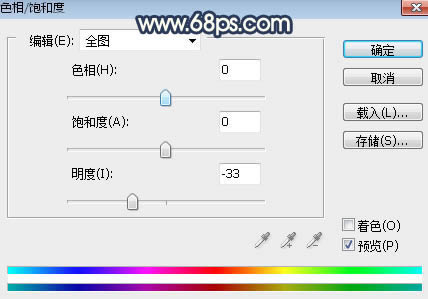
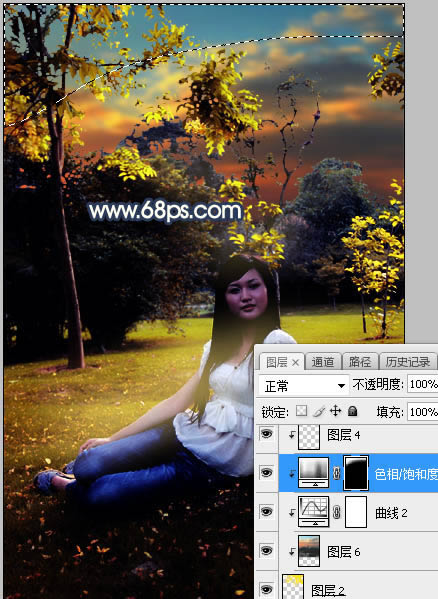
十一、新建一個圖層,用橢圓選框工具拉出下圖所示的選區,羽化60個像素后填充藍色:#095FFC,取消選區后把混合模式改為“柔光”,效果如下圖。

十二、按Ctrl + J 把當前圖層復制一層,不透明度改為:50%,效果如下圖。
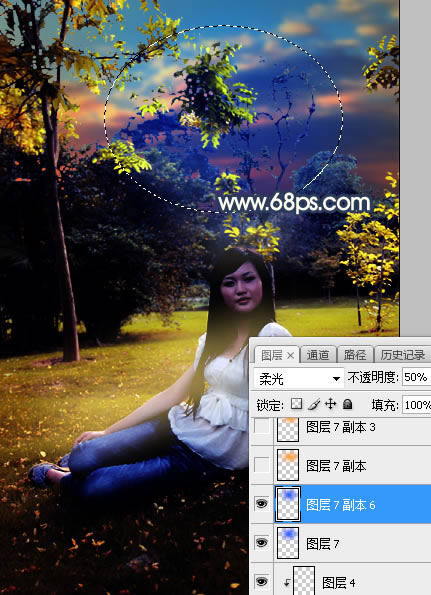
十三、新建一個圖層,用橢圓選框工具拉出下圖所示的選區,羽化65個像素后填充橙黃色:#FCA309,取消選區后把混合模式改為“柔光”,不透明度改為:50%,效果如下圖。
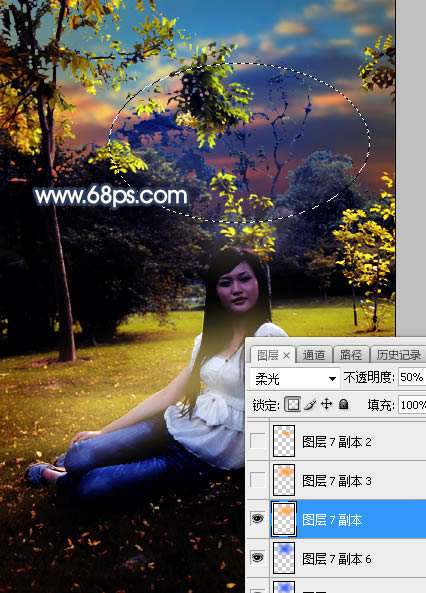
十四、新建一個圖層,用橢圓選框工具拉出下圖所示的選區,羽化55個像素后填充橙黃色:#FCA309,取消選區后把混合模式改為“濾色”,效果如下圖。
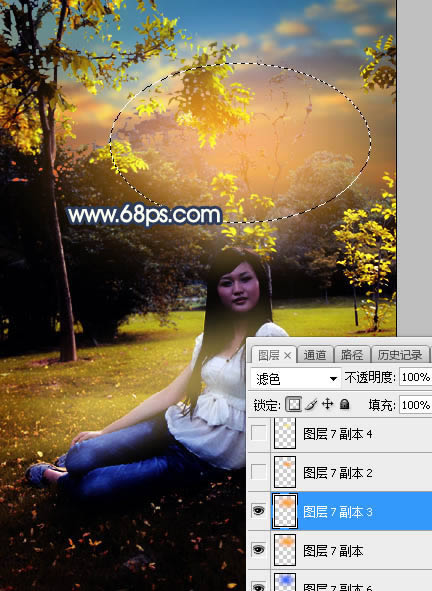
十五、新建一個圖層,用橢圓選框工具拉出下圖所示的選區,羽化35個像素后填充橙黃色:#FCA309,取消選區后把混合模式改為“濾色”,效果如下圖。
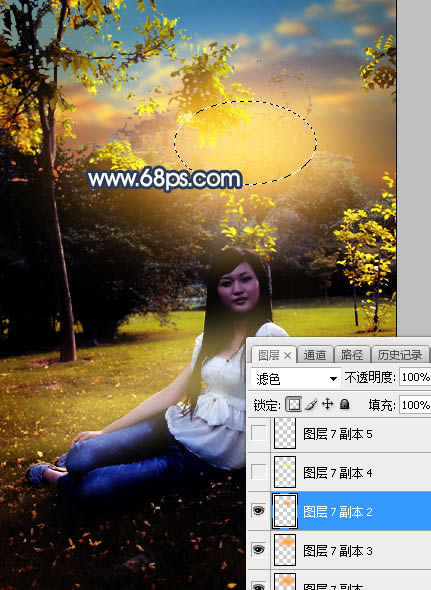
十六、新建一個圖層,用橢圓選框工具拉出下圖所示的選區,羽化35個像素后填充淡黃色:#FBE881,取消選區后把混合模式改為“濾色”;然后按Ctrl + J 復制兩層,并分別按Ctrl + T 縮小,效果如下圖。這幾步給圖片增加淡黃色陽光效果。
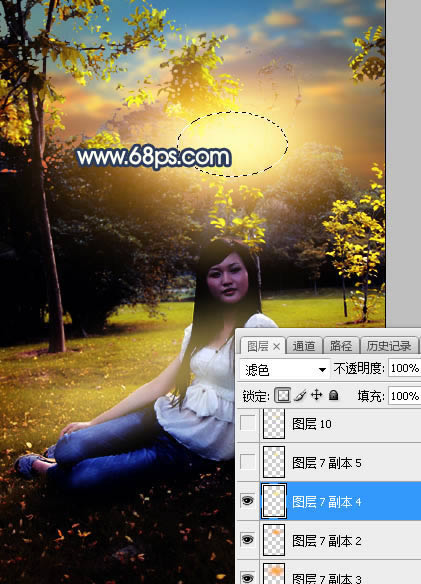
十七、新建一個圖層,混合模式改為“濾色”,把前景色設置為淡黃色:#FBE881,用光暈筆刷給圖片加上光暈,如下圖。
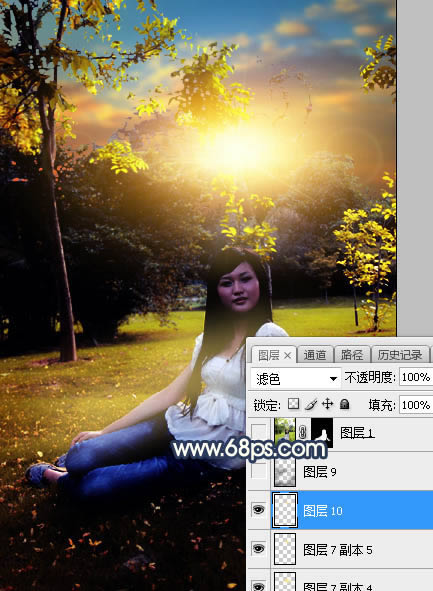
十八、新建一個圖層,把前景色設置為暗藍色:#141728,然后用透明度為:10%的柔邊畫筆把地面局部涂暗一點,如下圖。

十九、把背景圖層復制一層,按Ctrl + Shift + ] 置頂,按住Alt鍵添加圖層蒙版,用柔邊白色畫筆把人物部分擦出來,如下圖。

二十、創建色相/飽和度調整圖層,降低全圖明度,參數設置如圖25,確定后創建剪切蒙版,再把蒙版填充黑色,用透明度為:10%的柔邊白色畫筆把人物底部區域涂暗一點,效果如圖26。
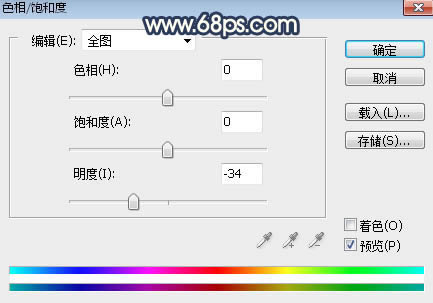

二十一、創建曲線調整圖層,把RGB通道壓暗一點,參數設置如圖27,確定后創建剪切蒙版,效果如圖28。這一步把人物部分壓暗一點。
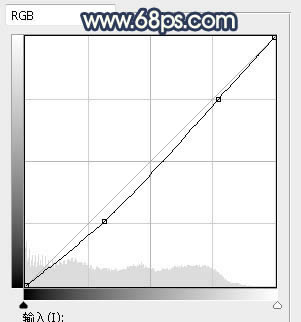

二十二、創建亮度/對比度調整圖層,增加亮度和對比度,參數設置如圖29,確定后創建剪切蒙版,再把蒙版填充黑色,用柔邊白色畫筆把人物臉部區域涂亮一點,如圖30。
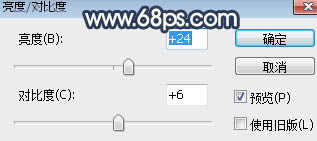

二十三、新建一個圖層,創建剪切蒙版,用透明度為:10%的柔邊畫筆給人物受光區域涂上淡黃色高光,如下圖。

最后微調一下整體顏色,完成最終效果。

Photoshop默認保存的文件格式,可以保留所有有圖層、色版、通道、蒙版、路徑、未柵格化文字以及圖層樣式等。